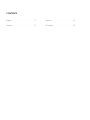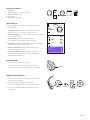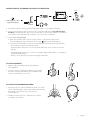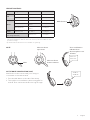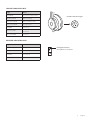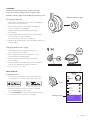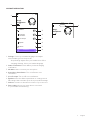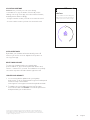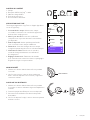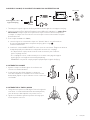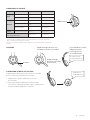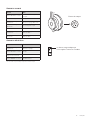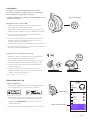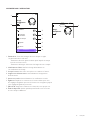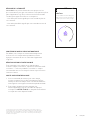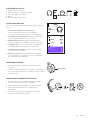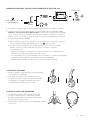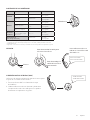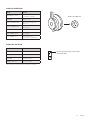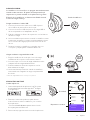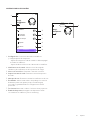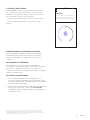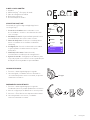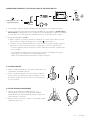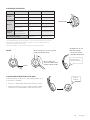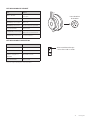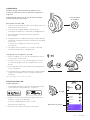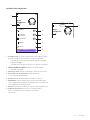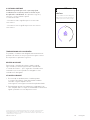Logitech Product - Setup Guide Guide d'installation
- Catégorie
- Casques mobiles
- Taper
- Guide d'installation
Ce manuel convient également à

LOGITECH ZONE WIRELESS PLUS
Setup Guide
Guide d’installation
La page est en cours de chargement...
La page est en cours de chargement...
La page est en cours de chargement...
La page est en cours de chargement...
La page est en cours de chargement...
La page est en cours de chargement...
La page est en cours de chargement...
La page est en cours de chargement...

LOGITECH ZONE WIRELESS PLUS
Guide d'installation
PRÉSENTATION DU PRODUIT
Tige de micro
Témoin lumineux Marche/
Arrêt/couplage
Suppression de bruit active
(ANC)
Marche/Arrêt /
couplage Bluetooth
®
Port USB pour le câble
de charge
Témoin lumineux
Récepteur USB-A
Unifying
™
+ audio
Volume +
Volume -
Sourdine
Bouton multifonction
Zone de chargement
sans l Qi
11 Français

USB-A
Greg’s
Headphones
CHARGING
Mic Mute
Noise Cancellation
Music EQ
Talk Settings
Sound
Notications
GREG’S IPHONE 8
80%
100%4:20 PM
Equalizer
Swipe to change the equalizer preset. To
personalize, simply move the fadersup and
down to taste.
BASS MIDS
SAVE ASCANCEL
TREBLE
Custom
100%4:20 PM
Greg’s
Headphones
CHARGING
Mic Mute
Active Noise
Cancellation
Equalizer
Talk Settings
Voice Prompts
45%
Greg’s iPhone 8
Home iPhone
100%4:20 PM
50
STANDARD
Side Tone
Put your headset on and start talking. Then
drag your nger to increase or decrease the
volume of your own voice until its just right.
100%4:20 PM
Greg’s
Headphones
Mic Mute
Active Noise
Cancellation
Equalizer
Sidetone
Voice Prompts
45%
MACBOOK PRO
100%4:20 PM
2 sec.
ZONE
WIRELESS
PLUS
CONTENU DU COFFRET
1. Casque
2. Récepteur USB-A Unifying
™
+ audio
3. Câble de charge USB-A
4. Pochette de transport
5. Documentation utilisateur
APPLICATION LOGI TUNE
Téléchargez l'application Logi Tune sur l'Apple App Store
®
ou sur Google Play
™
.
1. Commandes de casque: Mettez votre casque
ensourdine ou activez-le et contrôlez la suppression
dubruit d'une simple pression.
2. Mises à jour sans l: Recevez une notication
lorsqu'une mise à jour des dernières fonctionnalités
estdisponible.
3. État du dispositif: Sachez quels dispositifs actifs
sont connectés à votre casque et diusent.
4. Paramètres: Contrôlez la langue de votre casque
etréglez les paramètres de mise en veille automatique.
5. Notications d'état: État de mise en sourdine,
niveaude charge de la batterie et notications
dechargement.
6. Réglages d'immersion: Paramètres de tonalité
pourentendre votre voix au bon volume et préréglages
d'égaliseur à régler ou à personnaliser.
MARCHE/ARRÊT
1. Maintenez le bouton Marche/Arrêt enfoncé pendant
1seconde.
2. Une fois sous tension, le témoin lumineux devient
blanc. Si aucun dispositif n'est connecté, il clignotera
lentement en blanc.
COUPLAGE VIA BLUETOOTH
1. Maintenez le bouton Marche/Arrêt enfoncé pendant
2secondes. Le témoin indicateur clignotera rapidement
en blanc.
2. Ouvrez les paramètres Bluetooth sur votre dispositif.
3. Sélectionnez Zone Wireless Plus dans les dispositifs
détectables.
4. Une fois le dispositif couplé, le témoin lumineux passera
au blanc continu.
Alimentation
12 Français

COUPLER LE CASQUE, LE CLAVIER ET LES SOURIS VIA UN RÉCEPTEUR USB
1. Téléchargez le logiciel Logitech
®
Unifying à l'adresse www.logitech.com/support/unifying.
2. Insérez le récepteur Zone Wireless Plus dans le port USB-A de l’ordinateur. Le casque Zone
Wireless Plus est déjà couplé au récepteur avec lequel il est livré. Allumez simplement
le casque. Le casque est connecté avec succès lorsque le témoin lumineux du récepteur
devient blanc xe.
3. Pour coupler la souris et le clavier,
a. ouvrez le logiciel et continuez de cliquer sur "Suivant" dans le coin inférieurdroit.
Sivouspossédez déjà d'autres récepteurs unifying (avec le logo ),
veuillezlesdébrancher.
b. Localisez le curseur MARCHE-ARRÊT sur votre souris et votre clavier. Éteignez et rallumez
chaque dispositif pour redémarrer vos dispositifs et terminer le couplage.
- Si le dispositif est couplé, suivez l'invite à l'écran et testez-le pour conrmer
quelecouplage a réussi.
- Si le couplage a échoué, veuillez réessayer ou consulter notre page de support
www.logitech.com/support/zonewirelesspluspairing.
REMARQUE: vous pouvez coupler jusqu'à 6 périphériques Logitech Unifying.
AJUSTEMENT DU CASQUE
1. Ajustez le casque en faisant glisser les oreillettes vers
lehaut ou le bas du bandeau.
2. Il sera peut-être plus facile d'ajuster le casque sur
votretête. Déplacez les oreillettes vers le haut ou le bas
du bandeau jusqu'à ce que le maintien sur vos oreilles soit
confortable.
AJUSTEMENT DE LA TIGE DU MICRO
1. La tige du micro pivote sur 270 degrés. Portez-la à gauche
ou à droite. Le canal audio basculera automatiquement,
selon la direction dans laquelle vous portez le micro.
2. Tige de micro exible: ajustez la position de la tige pour
mieux capturer votre voix.
MARCHE/ARRÊT
www.logitech.com/
support/unifying
Avancé Suivant
13 Français

"ANC activée"
"ANC désactivée"
SUPPRESSION DE BRUIT ACTIVE ANC
L'ANC bloque le bruit autour de vous pour vous aider
àvous concentrer sur la tâche à accomplir.
1. Appuyez sur le bouton ANC situé sur le côté
del'oreillette.
2. Vous entendez des notications vocales lorsque
vousactivez et désactivez l'ANC. Celles-ci peuvent être
désactivées dans l'application Logi Tune.
SOURDINE
Sourdine
Déplacez la tige du micro vers
lehaut pour mettre en sourdine
Les notications vocales
indiquent lorsque
lemicrophone est
ensourdine/activé
"Sourdine activée"
"Sourdine désactivée"
Déplacez la tige
dumicro vers le bas
pour l'activer
COMMANDES DU CASQUE
Utilisation Bouton Comportement
Appel
Prise/Fin Multifonction Pression 1 sec
Rejet Multifonction Pression 2 sec
Musique*
Lecture/Pause Multifonction Pression 1 sec
Piste suivante
Multifonction
et "+"
Pression 1 sec
Piste précédente
Multifonction
et "-"
Pression 1 sec
État du
casque
Vérier la connectivité
et l'autonomie restante
"+" et "–"
Pression 1 sec
Assistant vocal
(Siri, Google Assistant)
Multifonction Pression 2 sec
* La fonctionnalité dépend des types d'applications. Les commandes musicales peuvent ne pas
fonctionner avec les applications Web. Lorsque deux dispositifs sont connectés, la connexion
Bluetooth aura la priorité par rapport au dongle.
*Conseil: Les commandes Tonalité du casque et Égaliseur musical sont disponibles sur l'application
Logi Tune.
Multifonction
14 Français

Le témoin rouge indique que
lemicrophone est mis en sourdine
Témoin du casque
TÉMOIN DU CASQUE
TÉMOIN DU RÉCEPTEUR
Témoin État
Témoin BLANC clignotant
rapidement
Mode de couplage
Témoin BLANC en continu Couplé
Témoin BLANC avec
clignotement alternant
Appel entrant
Témoin ROUGE en continu Sourdine activée
Témoin État
Témoin BLANC en continu
Sous tension ou chargement
complet
Témoin BLANC, pulsation Charge de la batterie
Témoin BLANC clignotant
rapidement
Mode de couplage Bluetooth
Témoin BLANC clignotant
lentement
Aucun dispositif couplé
Témoin ROUGE en continu Charge de la batterie faible
Témoin ROUGE clignotant
rapidement
Mode de couplage Bluetooth,
batterie faible
Témoin ROUGE clignotant
lentement
Aucun dispositif couplé,
batterie faible
* Le témoin du récepteur indique uniquement l'état du casque.
15 Français

Greg’s
Headphones
CHARGING
Mic Mute
Noise Cancellation
Music EQ
Talk Settings
Sound
Notications
GREG’S IPHONE 8
80%
100%4:20 PM
Equalizer
Swipe to change the equalizer preset. To
personalize, simply move the fadersup and
down to taste.
BASS MIDS
SAVE ASCANCEL
TREBLE
Custom
100%4:20 PM
Greg’s
Headphones
CHARGING
Mic Mute
Active Noise
Cancellation
Equalizer
Talk Settings
Voice Prompts
45%
Greg’s iPhone 8
Home iPhone
100%4:20 PM
50
STANDARD
Side Tone
Put your headset on and start talking. Then
drag your nger to increase or decrease the
volume of your own voice until its just right.
100%4:20 PM
Greg’s
Headphones
Mic Mute
Active Noise
Cancellation
Equalizer
Sidetone
Voice Prompts
45%
MACBOOK PRO
100%4:20 PM
APPLICATION LOGI TUNE
Installer l'application
1. Téléchargez l'application Logi Tune sur l'Apple App Store
®
ou sur Google Play™ en recherchant "Logi Tune".
2. Parcourez le catalogue du produit pour en savoir plus
survotre casque et les commandes de l'application.
– Appuyez sur DÉMARRER pour passer en mode de
couplage Bluetooth.
3. Suivez les instructions dans l'application pour continuer.
Alimentation
Dispositifs à proximité
Chargement via le chargeur sans l Qi
1. Repliez le casque en orientant l'icône de chargement
sans l située sur l'oreillette vers l'extérieur.
2. Placez l'oreillette ayant l'icône de chargement sans l
sur n'importe quelle base de chargement sans l Qi.
3. Le témoin lumineux émettra une pulsation blanche
lorsdu chargement.
4. Le témoin lumineux passera au blanc xe une fois
labatterie entièrement chargée. Il faut 2 heures pour
charger entièrement la batterie.
*Base de chargement sans l Qi non incluse.
Témoin du casque
CHARGEMENT
Le casque se met automatiquement hors tension
lorsqu'ilest inactif. Le minuteur de mise en veille peut
être modié dans l'application Logi Tune.
Le témoin lumineux du casque passera au ROUGE lorsque
la batterie est faible.
Chargement via un câble USB
1. Branchez l'extrémité du câble micro-USB sur le port
micro-USB situé au bas de l'oreillette.
2. Branchez l'extrémité USB-A sur un port de chargement
USB-A de votre ordinateur ou sur un adaptateur secteur.
3. Le témoin lumineux émettra une pulsation blanche
pour indiquer le chargement.
4. Le témoin lumineux passera au blanc xe une fois la
batterie entièrement chargée. Il faut 2 heures pour
charger entièrement la batterie.
5 minutes de charge vous orent 1 heure de conversation.
5. Le casque peut être utilisé avec le récepteur et couplé via
Bluetooth pendant le chargement.
16 Français

Greg’s
Headphones
CHARGING
Mic Mute
Noise Cancellation
Music EQ
Talk Settings
Sound
Notications
GREG’S IPHONE 8
80%
100%4:20 PM
Equalizer
Swipe to change the equalizer preset. To
personalize, simply move the fadersup and
down to taste.
BASS MIDS
SAVE ASCANCEL
TREBLE
Custom
100%4:20 PM
Greg’s
Headphones
CHARGING
Mic Mute
Active Noise
Cancellation
Equalizer
Talk Settings
Voice Prompts
45%
Greg’s iPhone 8
Home iPhone
100%4:20 PM
50
STANDARD
Side Tone
Put your headset on and start talking. Then
drag your nger to increase or decrease the
volume of your own voice until its just right.
100%4:20 PM
Greg’s
Headphones
Mic Mute
Active Noise
Cancellation
Equalizer
Sidetone
Voice Prompts
45%
MACBOOK PRO
100%4:20 PM
Greg’s
Headphones
CHARGING
Mic Mute
Noise Cancellation
Music EQ
Talk Settings
Sound
Notications
GREG’S IPHONE 8
80%
100%4:20 PM
Equalizer
Swipe to change the equalizer preset. To
personalize, simply move the fadersup and
down to taste.
BASS MIDS
SAVE ASCANCEL
TREBLE
Custom
100%4:20 PM
Greg’s
Headphones
CHARGING
Mic Mute
Active Noise
Cancellation
Equalizer
Talk Settings
Voice Prompts
45%
Greg’s iPhone 8
Home iPhone
100%4:20 PM
50
STANDARD
Side Tone
Put your headset on and start talking. Then
drag your nger to increase or decrease the
volume of your own voice until its just right.
100%4:20 PM
Greg’s
Headphones
Mic Mute
Active Noise
Cancellation
Equalizer
Sidetone
Voice Prompts
45%
MACBOOK PRO
100%4:20 PM
NAVIGUER DANS L'APPLICATION
1
2
2
3
4
5
6
7
8
1. Paramètres: Contrôlez la langue de votre casque et réglez
lesparamètres du mode veille.
- Paramètres de veille: Ajuste la durée après laquelle lecasque
semet hors/sous tension.
- Paramètres de langue: Sélectionne la langue de votrecasque.
2. Notications d'état: Vériez la charge de la batterie et
lesnotications de charge.
3. Couper le micro: Met votre microphone en sourdine ou l'active.
4. Suppression de bruit active: Active/désactive la suppression
debruitactive.
5. Annonces vocales: Active/désactive les notications vocales.
6. Égaliseur: Déplacez les curseurs vers le haut et le bas pour créer
desréglages d'égaliseur personnels. Nommez et enregistrez jusqu'à
trois réglages d'égaliseur personnels.
7. Eet local: Augmente ou diminue le volume de votre propre voix.
8. État du dispositif: Sachez quels dispositifs actifs sont connectés
àvotre casque et diusent.
17 Français

Greg’s
Headphones
CHARGING
Mic Mute
Noise Cancellation
Music EQ
Talk Settings
Sound
Notications
GREG’S IPHONE 8
80%
100%4:20 PM
Equalizer
Swipe to change the equalizer preset. To
personalize, simply move the fadersup and
down to taste.
BASS MIDS
SAVE ASCANCEL
TREBLE
Custom
100%4:20 PM
Greg’s
Headphones
CHARGING
Mic Mute
Active Noise
Cancellation
Equalizer
Talk Settings
Voice Prompts
45%
Greg’s iPhone 8
Home iPhone
100%4:20 PM
50
STANDARD
Side Tone
Put your headset on and start talking. Then
drag your nger to increase or decrease the
volume of your own voice until its just right.
100%4:20 PM
Greg’s
Headphones
Mic Mute
Active Noise
Cancellation
Equalizer
Sidetone
Voice Prompts
45%
MACBOOK PRO
100%4:20 PM
RÉGLAGE DE LA TONALITÉ
La tonalité vous permet d'entendre votre propre voix lors
desconversations pour que vous sachiez si vous parlez tropfort.
Dans l'application Logi Tune, sélectionnez la fonctionnalité
Tonalité, puis réglez la molette en conséquence.
- Une valeur plus élevée signie que vous entendrez plus de
sonsexternes.
- Une valeur plus faible signie que vous entendrez moins de
sonsexternes.
MINUTEUR DE MISE EN VEILLE AUTOMATIQUE
Par défaut, votre casque se mettra automatiquement
horstension s'il n'est pas utilisé pendant une heure.
Ajustezleminuteur de mise en veille dans l'application
LogiTune.
RÉINITIALISATION DE VOTRE CASQUE
Pour réinitialiser votre casque à son état d'origine,
mettezlecasque sous tension, maintenez les boutons ANC
et volume "-" enfoncés pendant 5 secondes. Le casque
estréinitialisé avec succès lorsqu'il s'éteint et que le témoin
lumineux s'éteint.
MISE À JOUR DE VOTRE CASQUE
1. Il est recommandé de mettre à jour votre casque
etvotrerécepteur. Pour ce faire, téléchargez Logi Tune
Desktop etsuivez les étapes. Vous le trouverez à l'adresse
www.logitech.com/support/zonewirelessplus/downloads
2. Pour mettre uniquement votre casque à jour,
utilisezl'application Logi Tune. Accédez à "À propos"
etcliquez surMETTRE À JOUR. Le casque doit être allumé
et couplé avec votre dispositif mobile.
© 2019 Logitech, Logi et le logo Logitech sont des marques commerciales ou déposées
deLogitech Europe S.A. et/ou de ses sociétés aliées aux États-Unis et dans d'autres pays.
Logitechdécline toute responsabilité en cas d'erreurs susceptibles de s'être glissées dans
le présent manuel. Les informations énoncées dans ce document peuvent faire l'objet de
modications sans préavis.
18 Français
La page est en cours de chargement...
La page est en cours de chargement...
La page est en cours de chargement...
La page est en cours de chargement...
La page est en cours de chargement...
La page est en cours de chargement...
La page est en cours de chargement...
La page est en cours de chargement...
La page est en cours de chargement...
La page est en cours de chargement...
La page est en cours de chargement...
La page est en cours de chargement...
La page est en cours de chargement...
La page est en cours de chargement...
La page est en cours de chargement...
La page est en cours de chargement...
-
 1
1
-
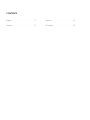 2
2
-
 3
3
-
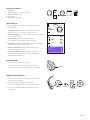 4
4
-
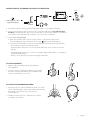 5
5
-
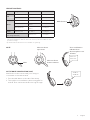 6
6
-
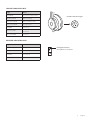 7
7
-
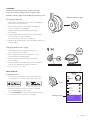 8
8
-
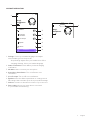 9
9
-
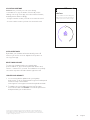 10
10
-
 11
11
-
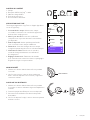 12
12
-
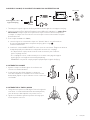 13
13
-
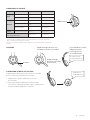 14
14
-
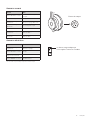 15
15
-
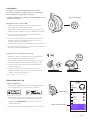 16
16
-
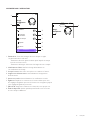 17
17
-
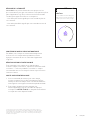 18
18
-
 19
19
-
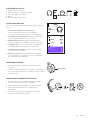 20
20
-
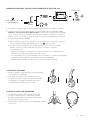 21
21
-
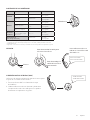 22
22
-
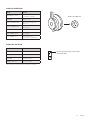 23
23
-
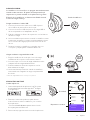 24
24
-
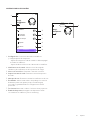 25
25
-
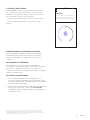 26
26
-
 27
27
-
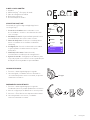 28
28
-
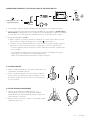 29
29
-
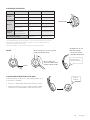 30
30
-
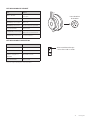 31
31
-
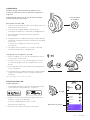 32
32
-
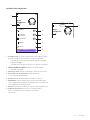 33
33
-
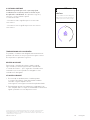 34
34
Logitech Product - Setup Guide Guide d'installation
- Catégorie
- Casques mobiles
- Taper
- Guide d'installation
- Ce manuel convient également à
dans d''autres langues
Documents connexes
-
Logitech Product - Setup Guide Guide d'installation
-
Logitech Bluetooth Audio Receiver Guide d'installation
-
Logitech Bluetooth Audio Adapter Le manuel du propriétaire
-
Logitech USB Headset H390 Guide d'installation
-
Logitech H960 Office USB Headset Guide d'installation
-
Logitech Zone Vibe 100 Wireless Headphone Mode d'emploi
-
Logitech Wireless Headset Guide de démarrage rapide
-
Logitech H600 Wireless Headset Mode d'emploi
-
Logitech Wireless Headset H600 Guide d'installation
-
Logitech Bluetooth Audio Adapter Manuel utilisateur
Autres documents
-
Sharper Image SOUNDHAVEN ANC Manuel utilisateur
-
Audio Technica ATR2x-USB 3.5 mm to USB Digital Audio Adapter Mode d'emploi
-
Dell Logitech H800 Manuel utilisateur
-
Beyerdynamic LAGOON ANC Traveller Le manuel du propriétaire
-
Beyerdynamic LAGOON ANC Traveller Le manuel du propriétaire
-
HP 635 Multi-Device Wireless Mouse Guide d'installation
-
HP 930 Creator Wireless Mouse Guide de démarrage rapide
-
Philips HH1600/03 Manuel utilisateur
-
JayBird 985-000871 Guide de démarrage rapide
-
Logitech G 981-000620 Manuel utilisateur